Η χρήση των Βιβλιοθηκών στο Sketch μπορεί να απλοποιήσει σημαντικά τη διαδικασία σχεδίασης, επιτρέποντάς σου να ενσωματώνεις άμεσα τυποποιημένα στοιχεία και πρότυπα από την Apple ή το Android στο έργο σου. Αυτός ο οδηγός θα σου δείξει πώς να εγκαταστήσεις αυτές τις Βιβλιοθήκες αποτελεσματικά και να τις χρησιμοποιήσεις στο έργο σου.
Κυριότερα Σημεία
- Οι βιβλιοθήκες Sketch επιτρέπουν τη χρήση προκατασκευασμένων στοιχείων σχεδίασης.
- Η εγκατάσταση γίνεται μέσω της επίσημης ιστοσελίδας και είναι εύκολη στη διαδικασία.
- Μετά την εγκατάσταση, οι Βιβλιοθήκες είναι άμεσα διαθέσιμες, χωρίς να απαιτείται επανεκκίνηση.
Βήμα 1: Προετοιμασίες
Πριν αρχίσεις να δουλεύεις στο έργο, θα πρέπει αρχικά να επικεντρωθείς στην Εγκατάσταση των σημαντικών Βιβλιοθηκών. Στο Sketch υπάρχουν αρκετά χρήσιμα πρότυπα που μπορείς να χρησιμοποιήσεις για να βελτιώσεις τα Σχέδιά σου. Για αυτό είναι απαραίτητο να εγκαταστήσεις μερικά επιπλέον στοιχεία.
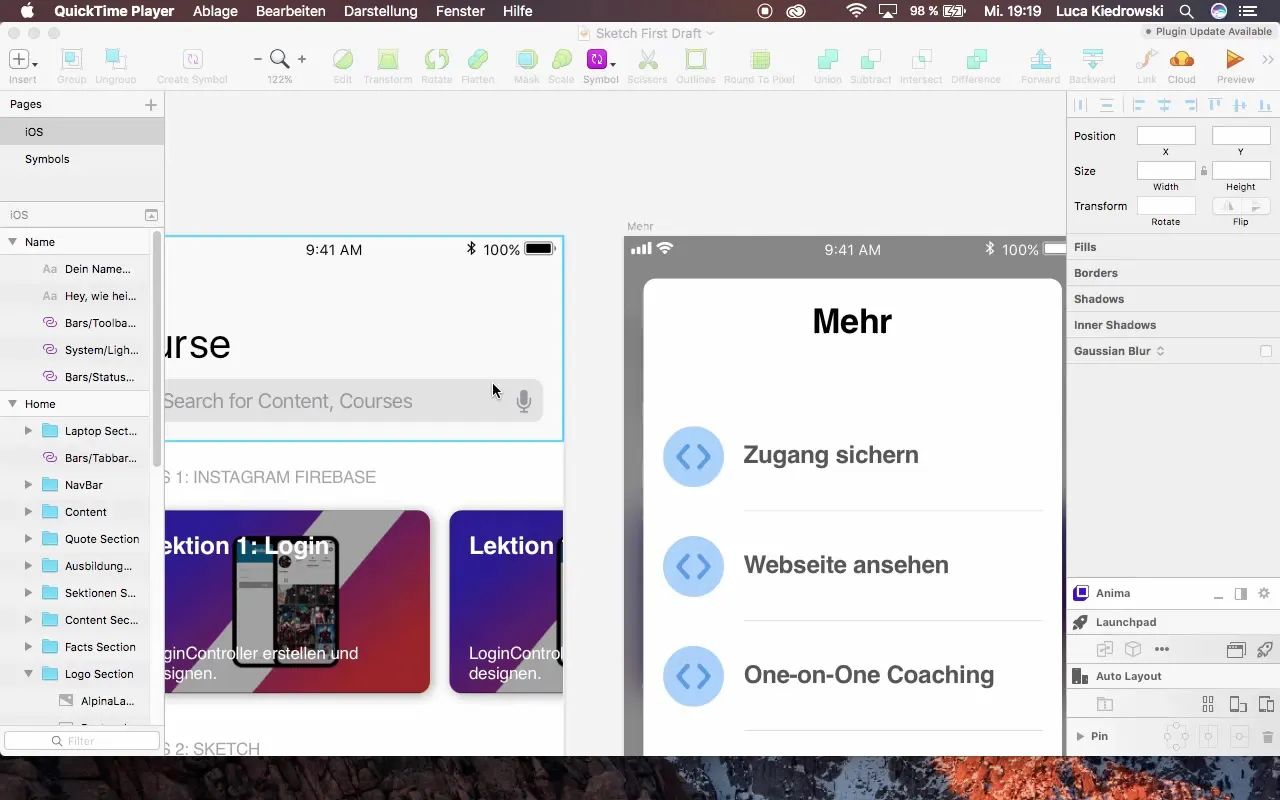
Βήμα 2: Επίσκεψη στην ιστοσελίδα
Για να κατεβάσεις τις απαραίτητες Βιβλιοθήκες, πλοηγήσου στην αντίστοιχη ιστοσελίδα. Ο ακριβής σύνδεσμος θα βρείς κανονικά στα παρεχόμενα υλικά. Σε αυτή τη σελίδα θα αποκτήσεις πρόσβαση στις τελευταίες λήψεις για το Sketch.
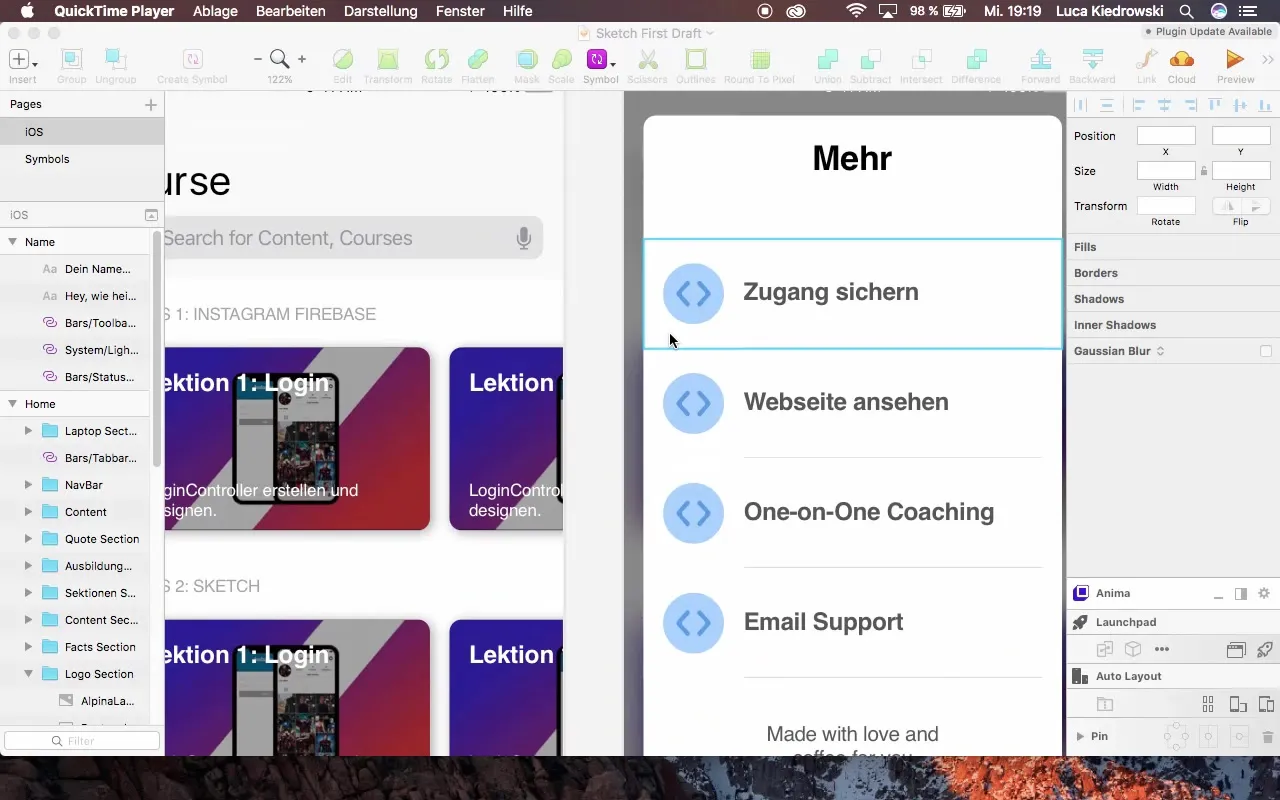
Βήμα 3: Κατέβασμα των κατάλληλων αρχείων
Κατέβασε τα αρχεία που χρειάζεσαι για το Sketch. Βεβαιώσου ότι επιλέγεις την έκδοση για το Sketch 49. Αυτά τα αρχεία είναι συχνά συμπιεσμένα σε μορφή ZIP και θα πρέπει να αποσυμπιεστούν μετά την λήψη.
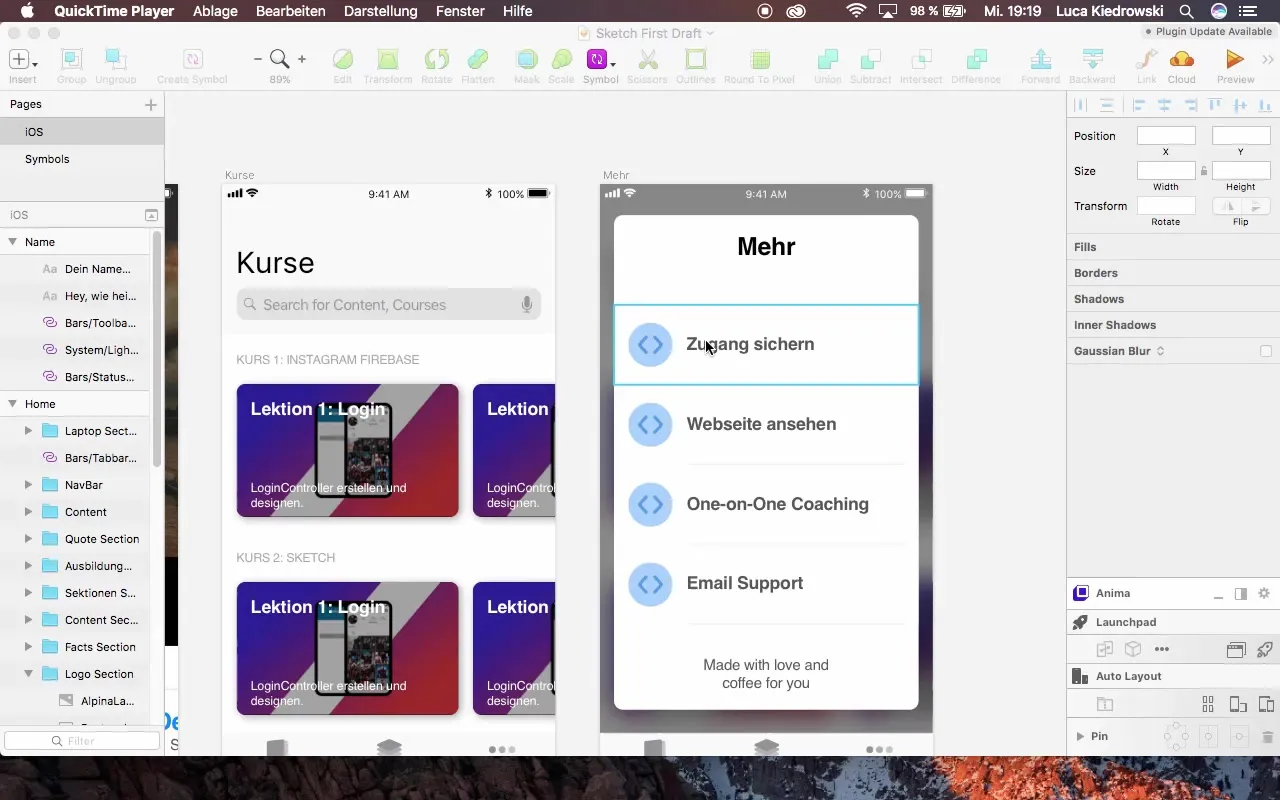
Βήμα 4: Αποσυμπίεση των αρχείων
Μετά την λήψη των αρχείων, αποσυμπίεσε το αρχείο ZIP. Στον αποσυμπιεσμένο φάκελο θα βρεις τα πρότυπα σχεδίασης και τους οδηγούς που χρειάζεσαι. Συνήθως, αυτά είναι δύο αρχεία Sketch που περιέχουν τα στοιχεία σχεδίασης.
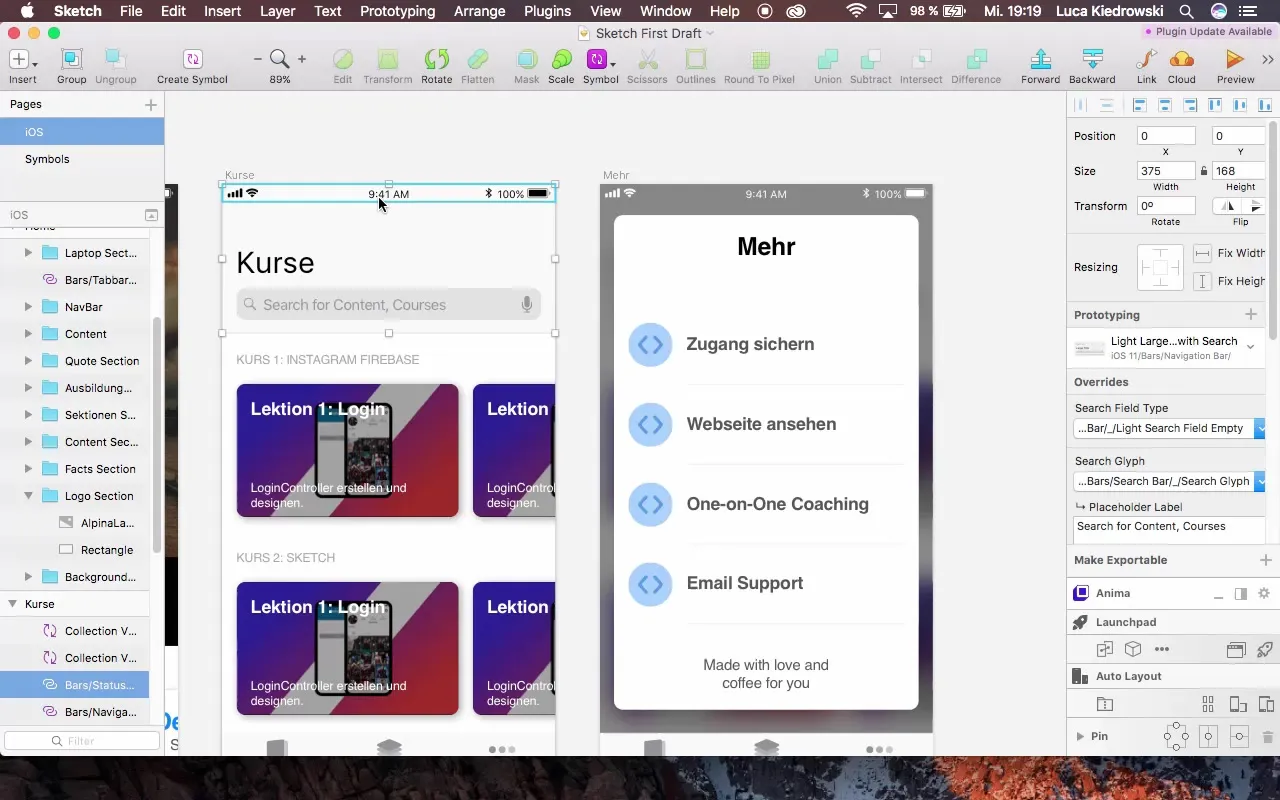
Βήμα 5: Μετονομασία των αρχείων (προαιρετικά)
Για να μπορέσεις να αναγνωρίσεις πιο εύκολα τις Βιβλιοθήκες, προτείνω να αλλάξεις τα ονόματα των αρχείων Sketch. Μπορείς, για παράδειγμα, να τα μετονομάσεις σε «iOS 11 iPhone X» και «iOS 11». Έτσι θα είναι πιο εύκολο να τα βρεις αργότερα στο Sketch.
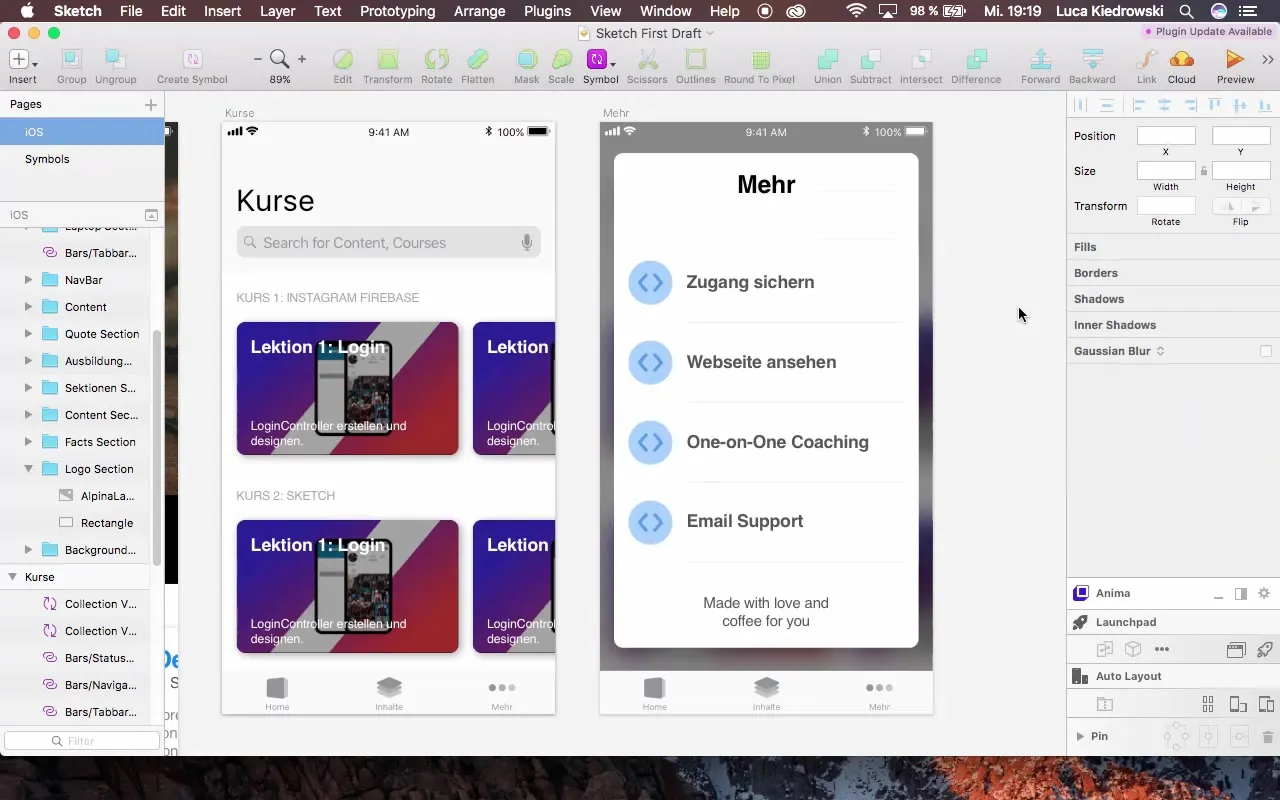
Βήμα 6: Άνοιγμα του Sketch και πρόσβαση στις Προτιμήσεις
Άνοιξε τώρα το πρόγραμμα Sketch και πήγαινε στις Προτιμήσεις. Εκεί θα βρεις τη δυνατότητα να προσθέσεις νέα πρότυπα. Αυτό είναι το επόμενο βήμα για να ενσωματώσεις τα προηγουμένως ληφθέντα αρχεία στο έργο σου.
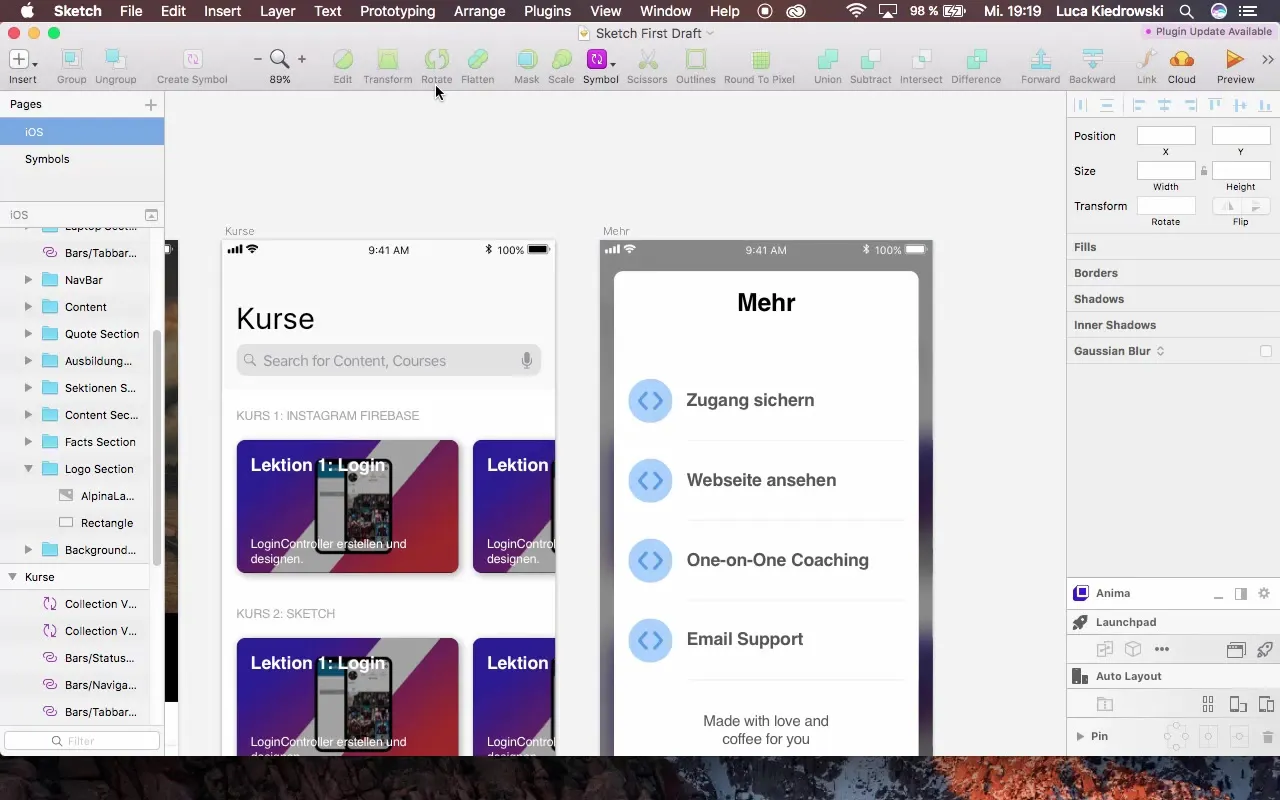
Βήμα 7: Προσθήκη των Προτύπων
Για να προσθέσεις τα αρχεία, απλά σύρε τις μετονομασμένες αρχεία στο αντίστοιχο παράθυρο των Προτιμήσεων. Ενεργοποίησέ τα άμεσα. Αυτό είναι τόσο γρήγορο και απλό, που μπορείς να τα χρησιμοποιήσεις αμέσως.
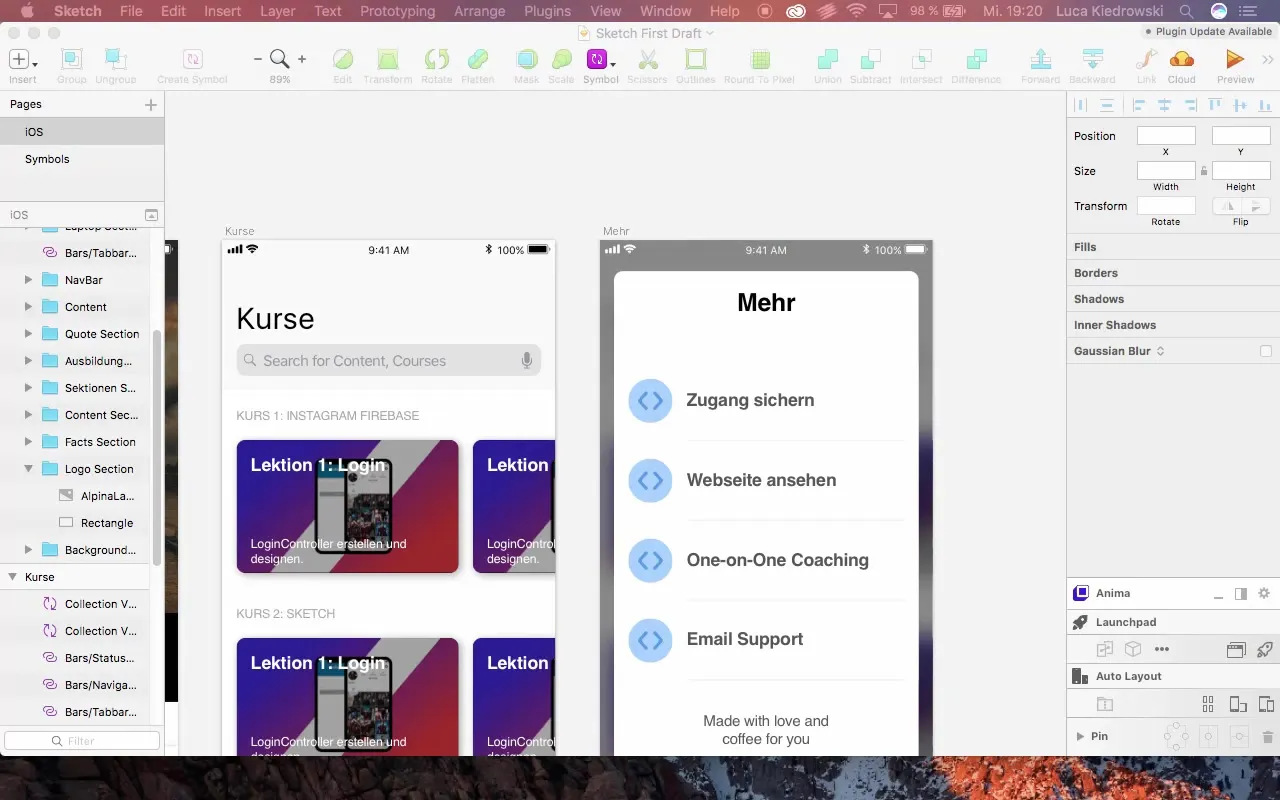
Βήμα 8: Καμία επανεκκίνηση απαραίτητη
Ένα μεγάλο πλεονέκτημα αυτής της εγκατάστασης είναι ότι δεν χρειάζεται να επανεκκινήσεις το Sketch για να μπορέσεις να χρησιμοποιήσεις τα νέα πρότυπα. Τα πρότυπα είναι άμεσα διαθέσιμα.
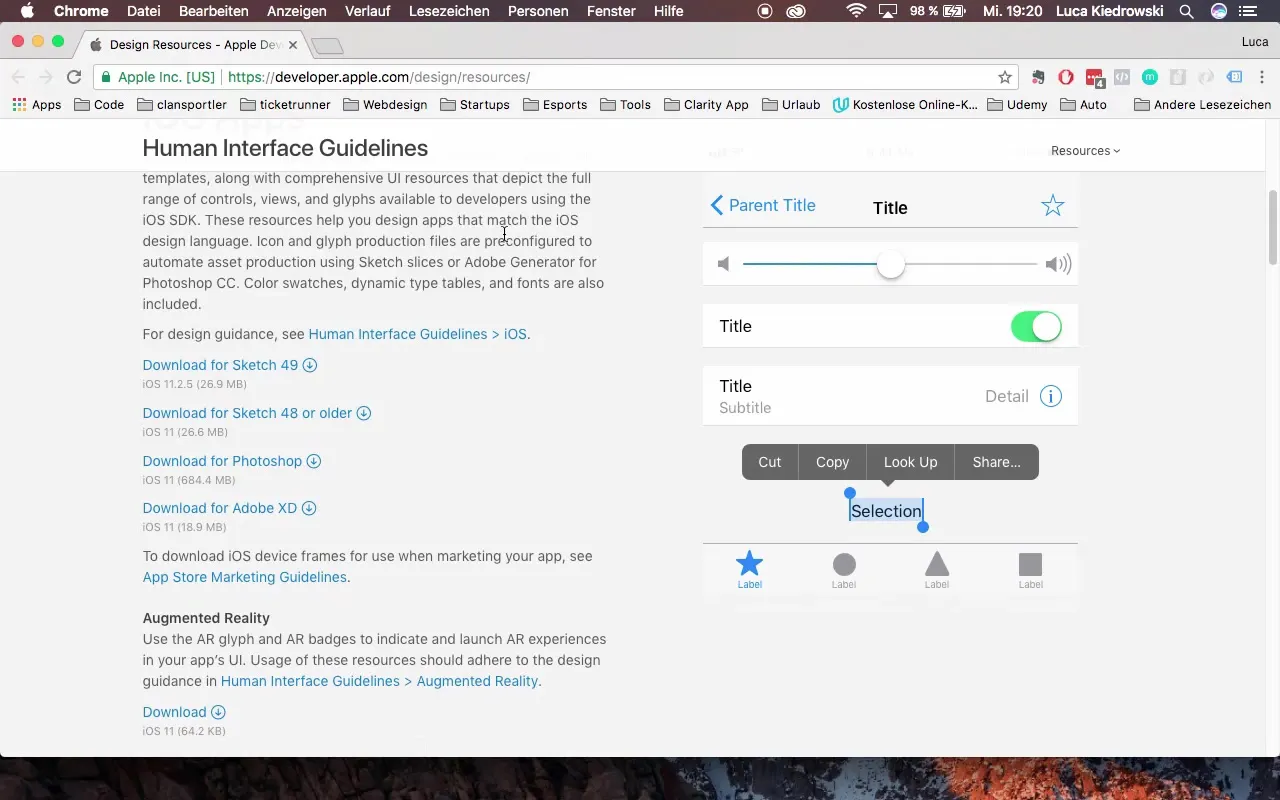
Βήμα 9: Χρήση των Προτύπων
Μετά την εγκατάσταση των Βιβλιοθηκών, μπορείς να χρησιμοποιήσεις τα πρότυπα πολύ εύκολα στο έργο σου. Απλά πήγαινε στο «iOS 11» στην κεντρική γραμμή πλοήγησης και θα βρεις αμέσως τα νέα στοιχεία σχεδίασης που είναι στη διάθεσή σου.
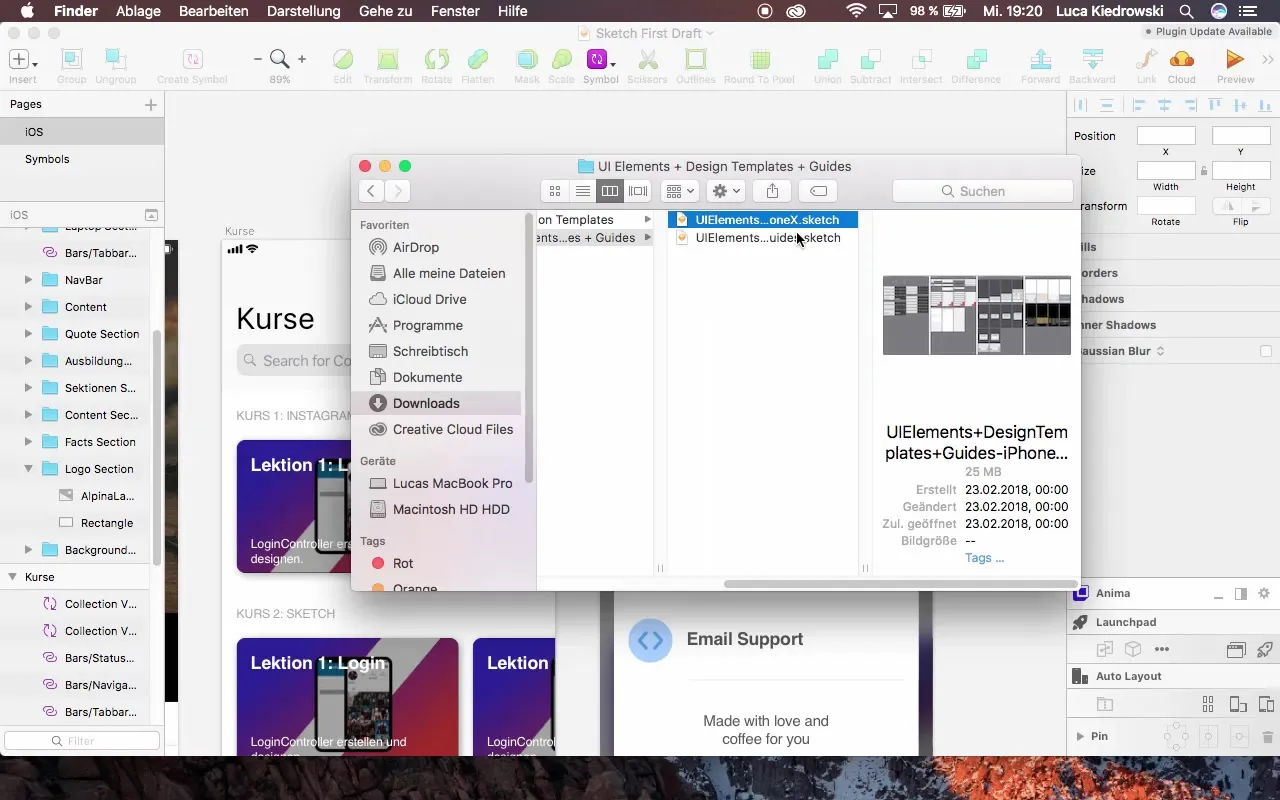
Βήμα 10: Κάνε προσαρμογές
Με τα νέα πρότυπα μπορείς να κάνεις πολλές προσαρμογές, όπως η αλλαγή κειμένων, η προσαρμογή γραμμών πλοήγησης και πολλά άλλα. Αυτές οι λειτουργίες καθιστούν εξαιρετικά αποδοτική την προσαρμογή και βελτίωση του σχεδίου σου.
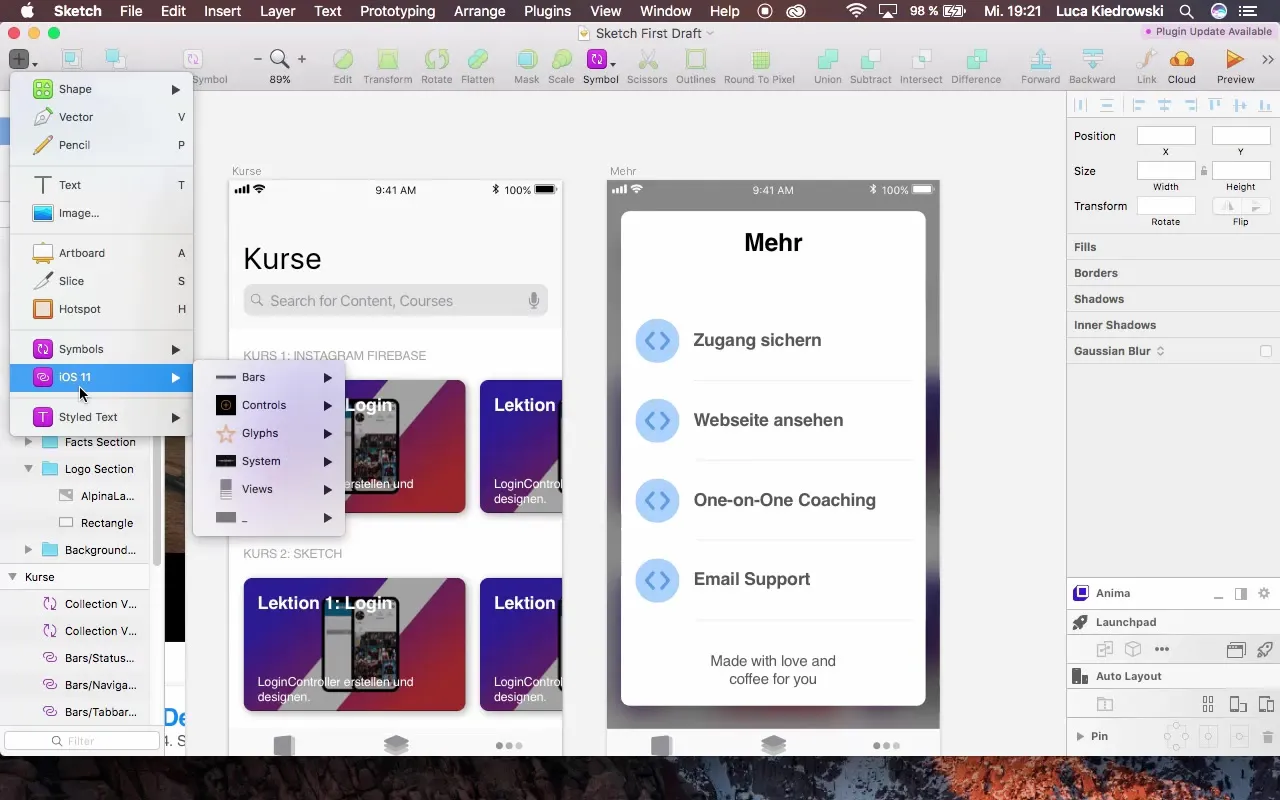
Σύνοψη - Οδηγός για την Εγκατάσταση Βιβλιοθηκών Sketch για το έργο σου
Ακολουθώντας αυτόν τον οδηγό, έχεις μάθει πώς να εγκαταστήσεις τις σημαντικές Βιβλιοθήκες στο Sketch. Αυτά τα πρότυπα θα διευκολύνουν σημαντικά τη διαδικασία σχεδίασης και θα σε βοηθήσουν να επιτύχεις επαγγελματικά αποτελέσματα πιο γρήγορα.
Συχνές ερωτήσεις
Πώς μπορώ να κατεβάσω τις Βιβλιοθήκες;Η λήψη γίνεται μέσω της επίσημης ιστοσελίδας, όπου θα βρεις τις τελευταίες λήψεις για το Sketch.
Πρέπει να επανεκκινήσω το Sketch για να χρησιμοποιήσω τις Βιβλιοθήκες;Όχι, μετά την εγκατάσταση οι Βιβλιοθήκες είναι άμεσα διαθέσιμες.
Μπορώ να αλλάξω τα ονόματα των αρχείων Sketch;Ναι, αυτό συνιστάται ώστε να μπορείς να τα βρεις πιο εύκολα αργότερα στο πρόγραμμα.
Είναι τα στοιχεία σχεδίασης στις Βιβλιοθήκες προσαρμόσιμα;Ναι, μπορείς να προσαρμόσεις τα στοιχεία κατά τις επιθυμίες σου.


